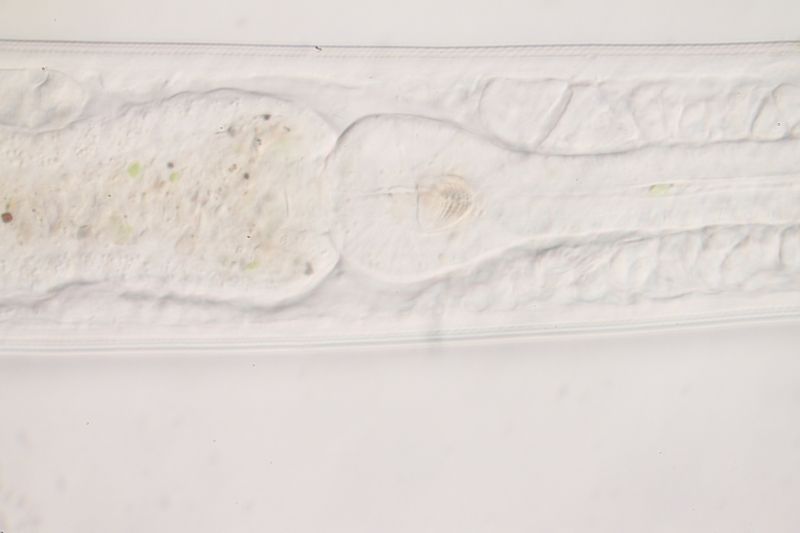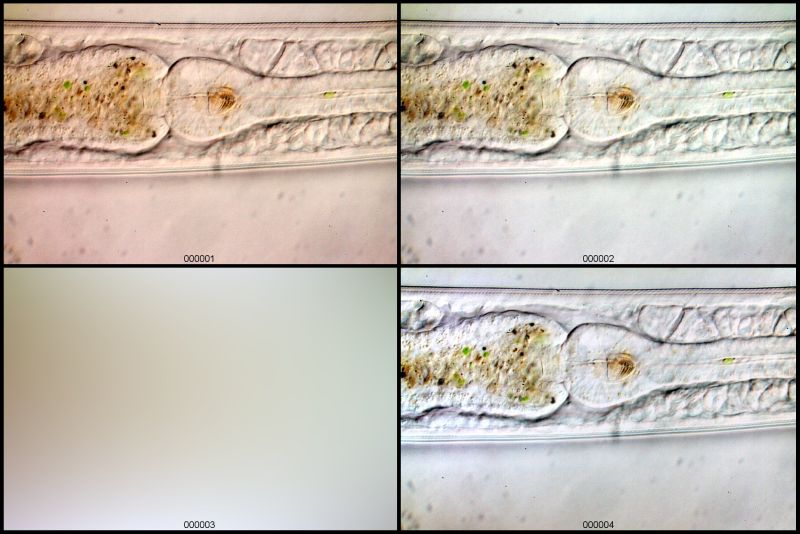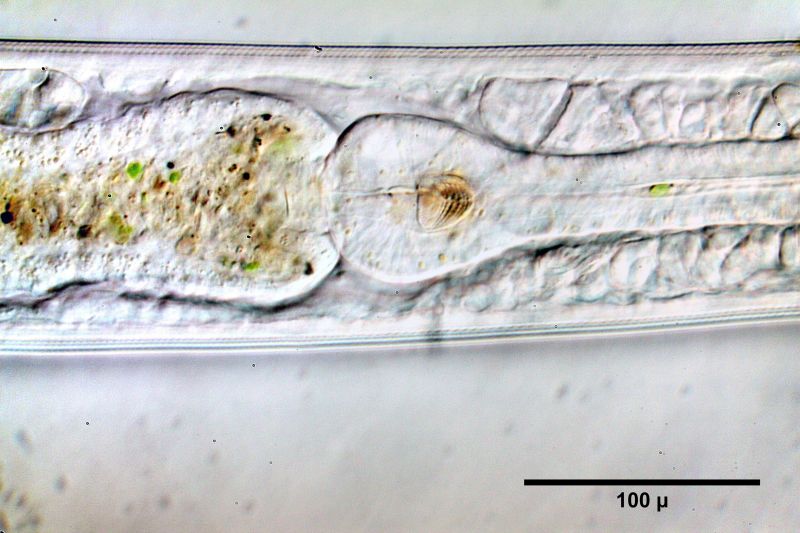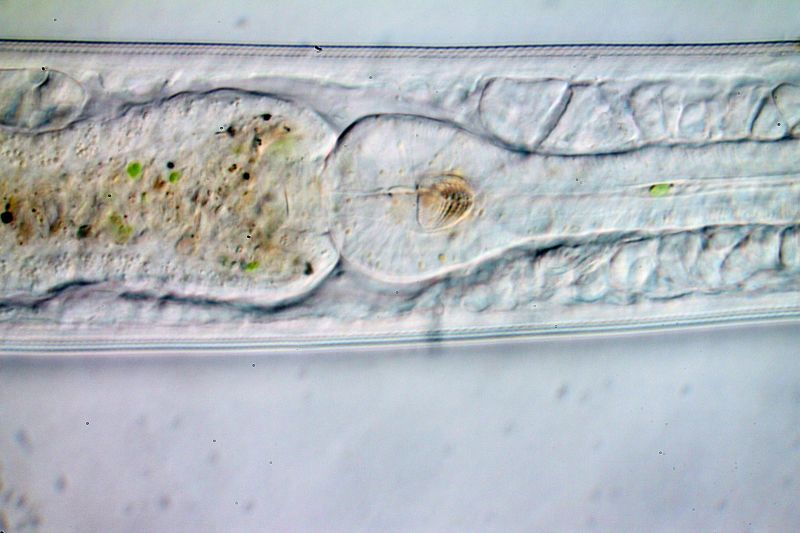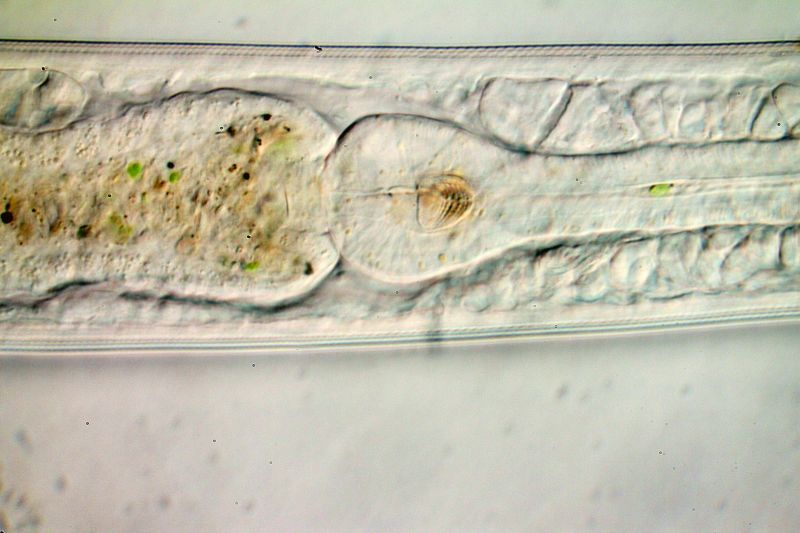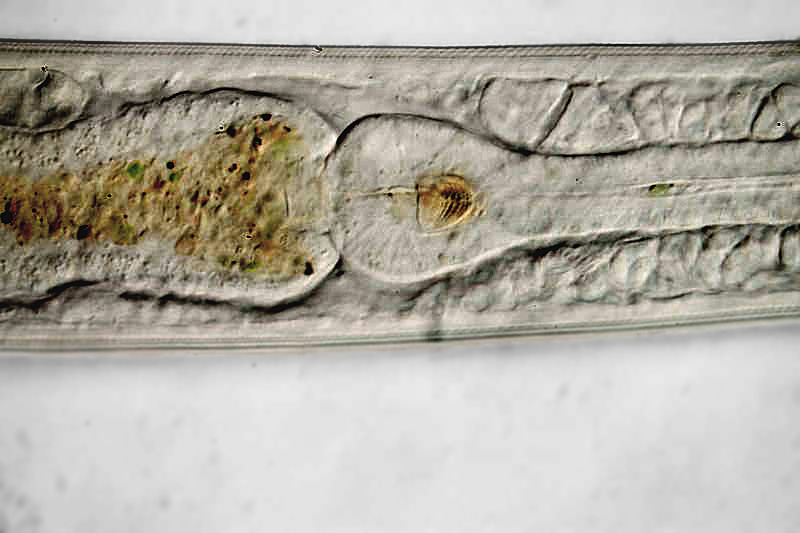Bildbearbeitung mit ImageJ
ImageJ ist ein kostenloses Public-Domain-Programm, das speziell zur professionellen Bearbeitung und Auswertung von Mikroskop-Bildern konzipiert wurde. Da es in Java geschrieben wurde, ist es unabhängig vom Betriebssystem auf allen Rechnern lauffähig. Wegen des immens großen Funktionsumfang ist die Bedienung etwas gewöhnungsbedürftig. Es dauert etwas, bis man heraus hat, wo sich die benötigte Funktion versteckt. Dennoch fand ich die Einarbeitung sehr lohnenswert . Ich verwende die Variante Fiji (
http://www.fiji.sc). Für die hier gezeigt Bildbearbeitung benötigt man noch folgende Plugins:
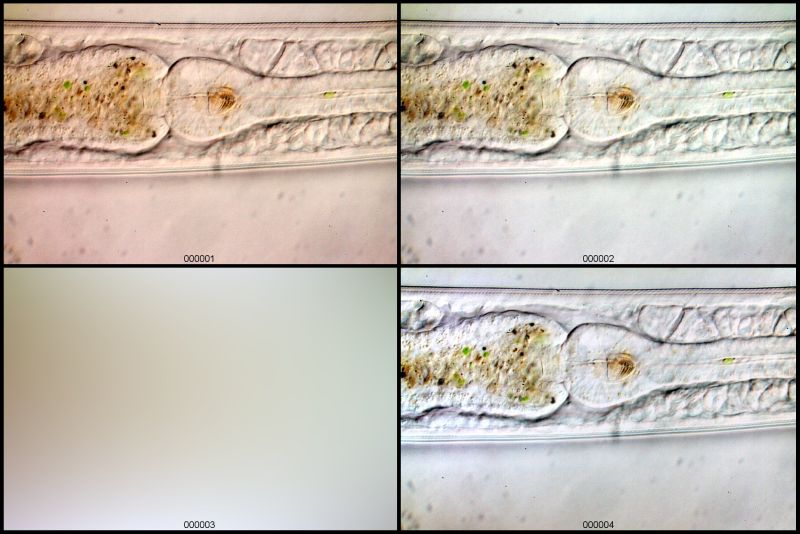
- Kontrastverstärkung: Nachdem das Bild geladen ist, passt man als erstes den Kontrast an, so dass das Bild den gesamten Intensitätsbereich benutzt: Menü „Image – Adjust – Brightness/Contrast...“; in dem nun erscheinenden Dialog wird die Schaltfläche „Auto“ gedrückt. Das Ergebnis ist das oberste Bild. Durch die Kontrastverstärkung werden auch sämtliche anderen Bildprobleme ebenfalls verstärkt.
- Weißabgleich: Man startet die Funktion „Plugins – Macros – White Balance Correction“
Das Programm fordert einen auf, einen Hintergrundbereich zu markieren. Die Farbe des markierten Bereichs wird gemittelt und das Bild so verändert, dass dieser Bereich möglichst Weiß erscheint.
Bei vielen anderen Programmen wird zum Weißabgleich nur ein Bildpunkt herangezogen. Dies ist bei verrauschten Bildern oft problematisch. ImageJ verwendet den Mittelwert eines möglichst großen Hintergrundbereichs.
Das Ergebnis ist Bild 2. Hier ist die ungleichmäßige Ausleuchtung noch sehr unschön.
- Flat-Field-Korrektur: Um die ungleichmäßige Ausleuchtung zu korrigieren, bräuchte man eigentlich eine sog. Flat-Field-Aufnahme, also eine Aufnahme ohne Objekt. Da ich diese nicht zu Verfügung habe, lasse ich ImageJ ein Pseudo-Flat-Field erzeugen: „Plugin – Polynominal Fit“. Diese Funktion erzeugt ein neues Bild, das eine Näherung an meine ungleichmäßige Ausleuchtung darstellt (Bild 3).
Mit diesem Bild kann man nun den ungleichmäßigen Hintergrund herausrechnen. Dazu dividiert man mit „Calculator plus“ die Pixelwerte des Ursprungsbildes durch die Werte des Pseude-Flat-Fields und multipliziert das Ergebnis mit der durchschnittlichen Intensität des Flat-Fields. Das Ergebnis ist dann das 4. Bild.
Bis jetzt sind lediglich umkehrbare Operationen ausgeführt worden – der Informationsgehalt des Bildes wurde nicht verändert, sondern lediglich anders dargestellt. Das Ergebnis ist schon ganz OK.
Die weiteren Operationen verändern das Bild unumkehrbar:
- Funktion „Smooth“ um das Bildrauschen zu reduzieren
- Funktion „Unsharp mask“ um die Bildschärfe zu erhöhen
- Kalibrieren des Bildes mit „Set scale“ und Einfügen eines Maßstabs mit „Scalebar“
Das ergibt mein endgültiges Bild:
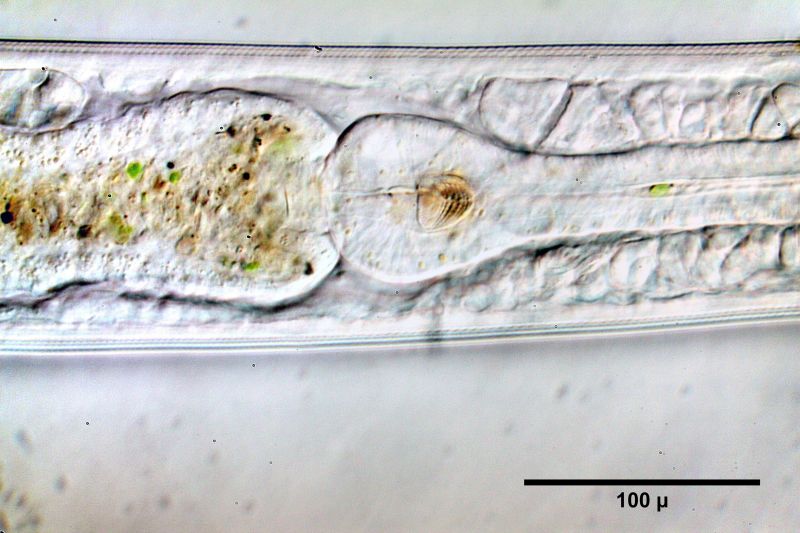
Ich glaube das Ergebnis der Bearbeitung ist schon recht ansehnlich. Das Bild ist zwar immer noch fleckig und man sieht den Schmutz, aber ein weiteres Putzen habe ich mir gespart. Letztendlich ist das eine Frage, wie weit man vom Ursprungsbild abweichen möchte.
ImageJ ist ein professionelles Programm mit einem Funktionsumfang, der nichts zu wünschen übrig lässt, das deshalb aber eine gewisse Einarbeitung voraussetzt. Ich bin gespannt, ob man bei Härtefällen, wie es unser Beispielbild darstellt, mit „kleinerem Geschütz“ befriedigende Lösungen erzeugen kann.
Viele Grüße
Michael